Flash怎么使用绘图辅助工具? Flash标尺/网格线/辅助线的用法
时间:2017-08-20 15:22:32 魔新豆网
flash想要使用辅助工具绘图,该怎么使用标尺、网格线、辅助线等工具呢?下面我们就来看看详细的教程。

1、 打开Flash软件,新建一个空白文档,默认是没有打开辅助工具的。鼠标左键单击菜单下的【视图】>>【标尺】,如下图所示。
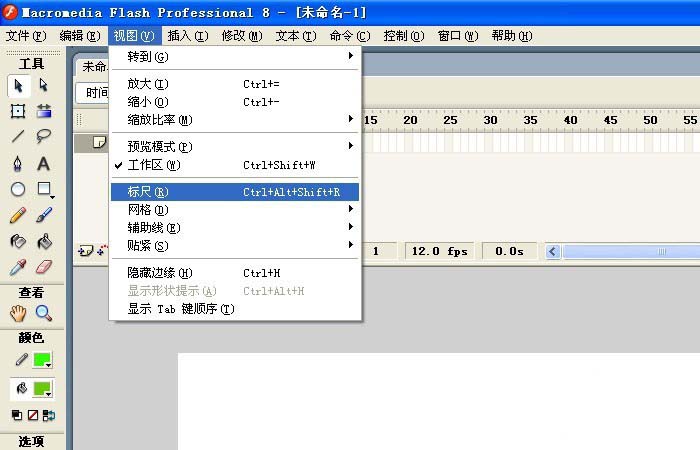
2、打开标尺辅助工具后,在新建的文档上就出现了标尺,这样就可以量图形的大小了,如下图所示。
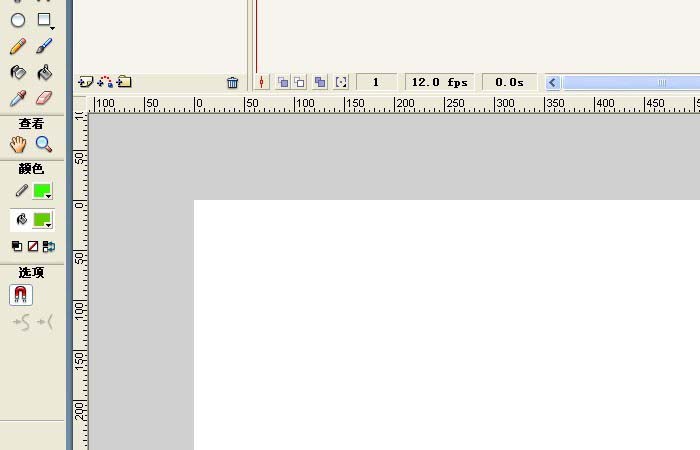
3、接着,鼠标左键单击菜单下的【视图】>>【网格】>>【显示网格】,如下图所示。
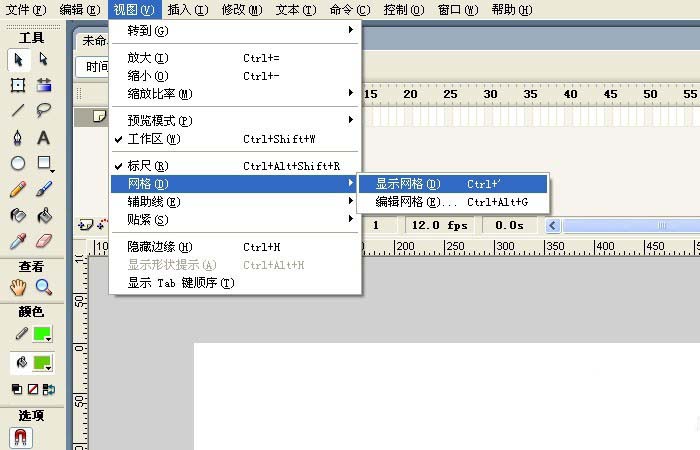
4、打开网格辅助工具后,在新建的文档上就出现了网格,这样就可以查看图形的位置了,如下图所示。
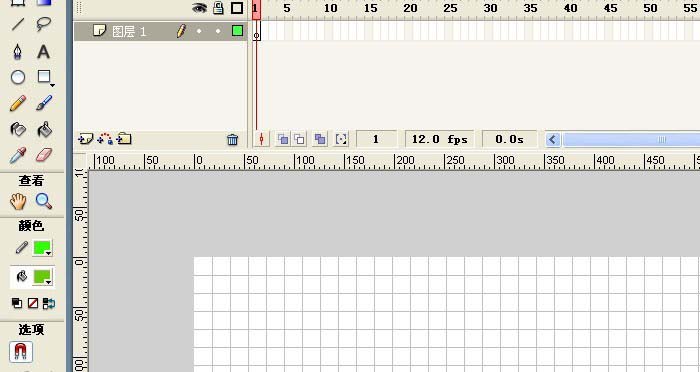
5、然后,鼠标左键单击菜单下的【视图】>>【网格】>>【编辑网格】,这里给网格线换一个颜色,看的清楚些,如下图所示。
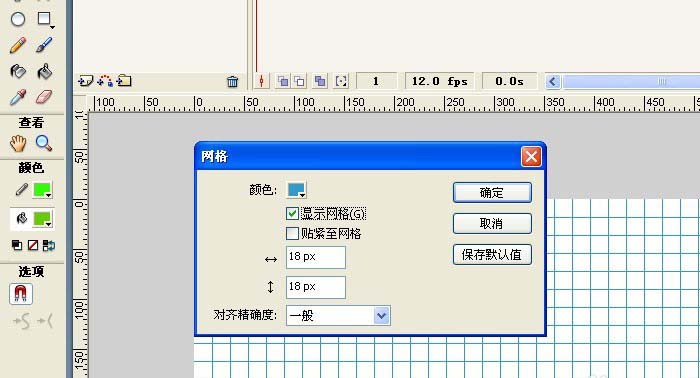
6、接着,鼠标左键单击菜单下的【视图】>>【辅助线】>>【显示辅助线】,鼠标左键就可以从画布边上拖动辅助线出来,作为距离的参考了,如下图所示。
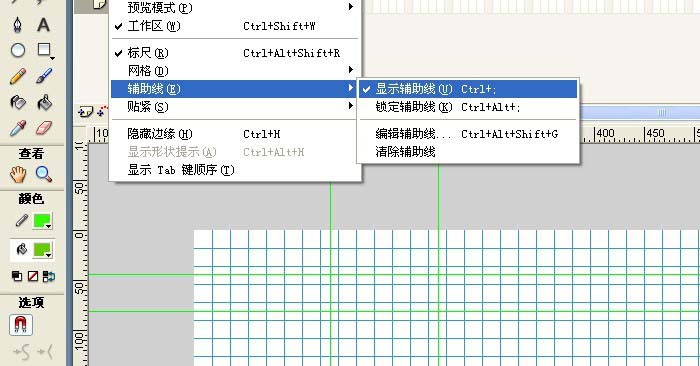
以上就是关于flash绘图的基础教程,希望大家喜欢,请继续关注生活。
本文标签:
读过此篇文章的网友还读过:
